Android является самой популярной операционной системой для смартфонов. В последние несколько лет она занимает 86% мирового рынка смартфонов. Обширная база пользователей на платформе Android также привлекла различных разработчиков приложений, в результате чего в магазине Google Play есть тысячи бесплатных приложений, большинство из которых для принесения доходя своим разработчикам отображают рекламу.
Рекламные объявления помогают разработчикам поддерживать и зарабатывать себе на жизнь. Хорошо оптимизированная реклама всегда помогает повысить конверсию и повышает удобство использования самого приложения. Однако неправильное размещение и чрезмерная оптимизация рекламы слишком навязчива и многих раздражает, так как мешает нормальному пользовательскому опыту. Некоторые китайские производители, как неудивительно, тоже размещают рекламные баннеры для получения дохода в своих приложениях. Xiaomi — прекрасный пример такого производителя, который следует той же тактике для собственной выгоды.
Как включить безопасный частный DNS на Android
Также существует много других способов, с помощью которых разработчики внедряют ненужную рекламу и ухудшают общий пользовательский опыт, и это, пожалуй, единственная причина, которая заставляет пользователей прибегать к различным способам ее блокировки. Тем не менее, некоторые разработчики предлагают платную версию своих приложений без рекламы, но все же многие пользователи предпочитают именно бесплатную версию.
Есть много способов удалить общесистемную рекламу на Android, но большинству из них нужен root-доступ. Те, кто предлагают блокировку без рута, либо не эффективны, либо сильно разряжают батарею. Если вы уже давно ищете действенный и несложный способ блокировки назойливой рекламы, мы упростим вам задачу, так как расскажем в этом материале о приложении, которое позволяет полностью блокировать рекламу на вашем смартфоне. Оно даже дает вам возможность включать и отключать рекламу в отдельных приложениях.
DNS66 — это приложение для Android, разработанное Джулианом Клодом (Julian Klode), которое блокирует рекламу на уровне DNS. Это эффективно, так как не замедляет работу вашего устройства. DNS66 лучше, чем любой другой блокировщик рекламы на основе VPN, и значительно эффективнее, поскольку не разряжает батарею. Новое приложение даже экономит ваш интернет-трафик.
Однако есть много похожих приложений, таких как Netguard, AdGuard, No root ad-blocker и другие. В отличие от своих конкурентов, блокировщик рекламы Джулиана Клода имеет открытый исходный код и является бесплатным.
Примечание: Мы в AndroidInsider не поддерживаем блокировку рекламы, поскольку она является единственным источником дохода для издателей и разработчиков. Пользователи должны проявлять уважение к разработчикам и издателям, которые работают для того, чтобы предоставлять им полезную информацию и развлечения.
Что необходимо:
- Устройство на базе Android 5.0 и выше
- Авторизировать смартфон для установки приложений из «неизвестных источников»
Блокировка общесистемной рекламы на Android
Следуйте инструкциям ниже, чтобы избавиться от надоедливой рекламы на вашем смартфоне без рута.
Как заблокировать рекламу на Android: установка AdGuard
- Разрешите смартфону устанавливать приложения из сторонних источников, включив опцию «Неизвестные источники». Для этого нужно перейти в Настройки >Безопасность >Неизвестные источники и затем включить ее.
- Скачайте APK по ссылке выше и установите его на свой смартфон.
- После завершения установки запустите приложение и тогда откроется руководство, которое позволит ознакомиться с функциями. Стартовый экран позволит вам выбрать опцию Автоматический запуск при загрузке. Примечание: Приложение DNS66 поначалу будет влиять на уровень заряда батареи, но как только оно полностью заработает с оптимальными настройками, значительного расхода заряда батареи не будет.


Это самый логичный и эффективный способ блокировать рекламу на ОС Android.








Преимущества Эдгуарда для Android
Нужно ли adguard на смартфон. Подробный обзор AdGuard для Android
Как известно, AdGuard имеет множество полезных функций в области блокировки рекламы и защиты личных данных.
До сих пор мы ни разу не делали полноценного материала с обзором всех функций, предпочитая посвящать каждому новвоведению отдельный пост. Но в этот раз мы решили собрать все особенности приложения AdGuard для Android в одной статье. Прочитав её, вы, возможно, узнаете много нового.
В будущем мы планируем написать подобный материал для каждого продукта.
Блокировка рекламы
Главная задача приложения AdGuard для Android заключается в блокировке всех типов рекламы, включая надоедливые баннеры, всплывающие окна и push-уведомления. Весь траффик идёт через локальный VPN-сервер, установленный на вашем устройстве. Это делает фильтрацию быстрой и более безопасной, так как ваши данные не передаются третьим лицам.
О том, как просходит процесс блокировки можно почитать .
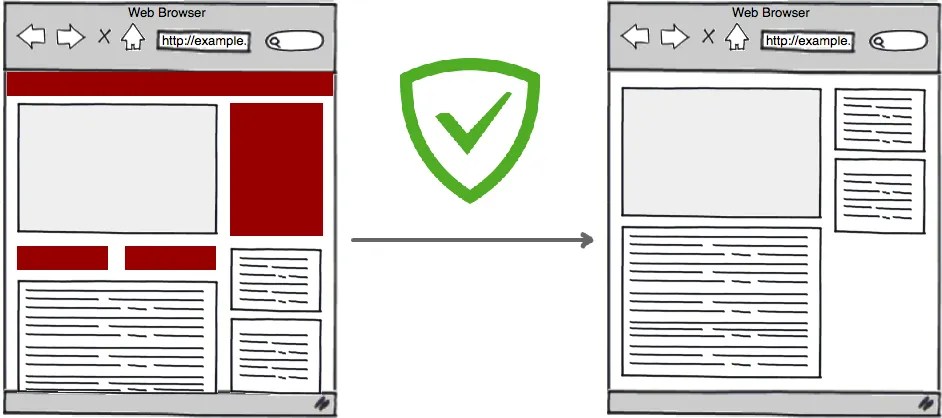
Казалось бы, в данной функции нет ничего сложного. На сегодняшний день существует множество программ, которые созданы для защиты пользователей от раздражающей рекламы в Интернете. Но только AdGuard делает это на порядок лучше других блокировщиков.
В отличие от других подобных программ, AdGuard представляет собой полноценный фильтр, которые пропускает через себя весь траффик всех приложений и затем «решает», что с ним делать. Решения принимаются на основе специальных правил. Например, на изображении снизу вы можете увидеть, что AdGuard (правая сторона) способен убрать рекламу, которую невозможно заблокировать без применения косметических правил.

Защита личных данных
Знаете ли вы о том, что даже если вы не пользуетесь Facebook, это не мешает компании собирать данные о вас? Мы провели собственное исследование на эту тему, .

Самое главное, что у нас есть инструмент для защиты ваших данных в Интернете. В версии AdGuard для Android есть мощные фильтры, созданные специально для защиты конфиденциальности: AdGuard Spyware filter и EasyPrivacy.
Многие сайты собирают сведения о своих посетителях. Они фиксируют IP-адрес и географическое местоположение пользователя, версию операционной системы и браузера, и даже то, с какой страницы вы перешли. Фильтр Spyware защищает вашу личную информацию от автоматических систем сбора данных. Включите этот фильтр, и тогда никто не сможет отследить ваши действия в Интернете.
Антифишинг
Интернет — довольно опасное место, где ваше устройство может быть атаковано вирусами, а персональная или финансовая информация — украдена. К счастью, Антифишинг от AdGuard защищает вас от посещения опасных сайтов, а также от загрузки небезопасных программ на ваше устройство. Важно отметить, что ваша личная информация никуда не передаётся, и AdGuard не знает, какие сайты вы посещаете. Так происходит потому, что для проверки безопасности используются не открытые сетевые адреса (URL), а префиксы их хешей (хеш — определенным образом сформированная структура данных, однозначно идентифицирующая каждый добавленный в базу адрес).
Подробнее об антифишинге от AdGuard можно прочитать .
Полный контроль над приложениями
В AdGuard для Android ваше устройство находится под вашим полным контролем. Вы можете посмотреть всю информацию об поисковых запросах, и ни одно приложение не подключится к Интернету без вашего ведома.
Настройка приложений (брандмауэр)
В разделе Настройка приложений вы можете самостоятельно решить, каким приложениям можно подключаться к мобильной сети или WiFi. Также вы можете менять правила подключения приложений к Интернету в фоновом режиме при выключенном экране устройства. Эти настройки можно применить как для всех установленных приложений, так и для каждого в отдельности.
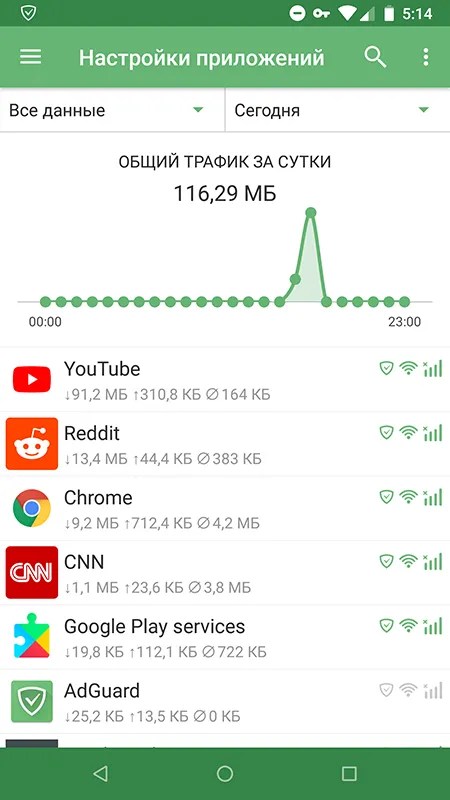
Журнал фильтрации
Эта функция появилась в версии AdGuard для Android 2.9, сделав вашу жизнь значительно проще. Журнал фильтрации позволяет вам полностью контролировать всё происходящее на вашем устройстве. Так, вы можете отслеживать запросы, проверять их безопасность и блокировать.

В современном мире на каждом шагу нас встречает реклама, зазывая совершить какое-то действие, например, покупку. Она добралась и в интернет, распространяясь на страницах сайтов. К сожалению, владельцы многих сайтов не чувствуют меры в количестве рекламы в погоне за большим заработком, на самом деле убивая его. Не вся назойливая реклама безопасна для пользователя и его компьютера или другого устройства.
Использование Adguard
Adguard — программа, призванная бороться с вредоносной рекламой, защищать пользователя и его конфиденциальные данные, и обезопасить просмотр веб-страниц в целом. Также присутствует функция родительского контроля для заботливых родителей, которые хотят ограничить устройства своих детей от нежелательного контента для взрослых, и других материалов подобного рода.
Настройки при установке
В процессе установки есть свои нюансы, если сравнивать с любым другим программным обеспечением, поскольку по его пути встречаются важные параметры, которые нельзя оставлять без внимания. От них может зависеть дальнейшая фильтрация рекламных объектов при серфинге страниц.
Настройки после установки
Как только программа установится на диск вашего компьютера, начнётся процесс так называемого обучения. В этом процессе будут отрегулированы основные настройки Adguard, на которые настоятельно рекомендуется уделить внимание именно в данный момент.
- Щелкаем «Начать » для начала ознакомления с продуктом, и первоначальных настроек.
- В появившемся окне выбираем пункт «Настроить «. Каждый такой пункт можно пропустить, нажав на кнопку «Продолжить «, но мы не рекомендуем этого делать, поскольку таким образом можно пропустить важные функции, и программа уже не будет такой эффективной, как ожидалось.
- В каждом последующем окне будет предложено несколько функций, которые можно отключить или включить. Если вы хотите узнать детальную информацию о конкретной функции, наведите курсор мыши на знак вопроса, который установлен в той же строке. В данном случае рекомендуем установить галочки в обеих пунктах.
- Полезная реклама — это та реклама, которая предоставляется популярными компаниями, такими как Яндекс или Google. Она ненавязчива, и, как правило, оптимально размещена на странице, не отвлекая внимание пользователя.
- После завершения настроек и выбора необходимых функций кликаем «Продолжить » в появившемся окне.
- Настраиваем следующие компоненты. На очереди функция блокирования вредоносных и фишинговых сайтов. Нажимаем «Настроить «.
- Рекомендуем активировать обе функции, поскольку они гарантировано обеспечат вашему браузеру защиту от вирусных атак нежелательных сайтов. Ставим галочки на параметр «Включить антифишинг » и «Уведомлять о заблокированных запросах «, после чего щелкаем «Продолжить «.
- Следующая функция удаляет с сайтов виджеты социальных сайтов. Они абсолютно не несут никакого вреда, поэтому их отключать необязательно. Это могут быть небольшие иконки для лайков комментариев или статей, например от сайта ВКонтакте, Facebook, Google+ и других. Если вы не желаете блокировать их, нажимаем «Нет, спасибо «.
- Переходим к настройке защиты личных данных. Кликаем «Настроить » в новом окне.
- Как и в предыдущей функции, устанавливать галочку здесь необязательно. Счётчики для веб-аналитики используются только для того, чтобы вести анализ посещаемости определённого сайта, на котором вы находитесь в данный момент.
- При включении данной функции, владельцы сайта и все те, кто имеют доступ к аналитике, просто не увидят вашего посещения. По желанию активируем необходимые параметры и нажимаем «Продолжить «.
- В следующем окне настраиваем расширения, разработанные Adguard. Это очень важный момент, поэтому щелкаем «Настроить «.
- Активируем функцию «Помощник AdGuard «, установив в пункте соответствующую галочку. Это и есть то самое расширение, блокирующее нежелательную и опасную рекламу на посещаемых вами сайтах. В расширении «Web of Trust » нет особого смысла, поскольку её задачей стоит информировать пользователя о рейтинге конкретного сайта, который выставляют другие посетители.
- Конечно, вы можете установить и его, но много расширений — это не всегда хорошо. Продолжаем, в очередной раз кликнув «Продолжить «.
- Настройки сети заключаются в фильтрации безопасного протоколасоединения HTTP Secure (https). Устанавливаем галочку напротив него, чтобы в поисковой выдаче в первую очередь отображались сайты, поддерживающие эту технологию.
Суть его заключается в том, что он лучше защищён от взломов, сравнительно со стандартным HTTP. Сайты с SSL EV сертификатами лучше проверены, но установка галочки в этом пункте необязательна. Щелкаем «Продолжить «.
Настройки Adguard на Android
Адгуард умеет защищать не только веб-браузеры компьютерной версии, но и мобильные устройства, например, на платформе Android. Приложение совершенно бесплатное и доступно для скачивания в Google Play Market под именем «Adguad Content Blocker «.
В открывшемся окне мы можем увидеть очень много фильтров с описанием их предназначения. Среди них большинство схожих с теми, которые были выбраны в компьютерной версии выше. Рекомендуем установить их, и по желанию активировать остальные, если вы полностью понимаете их предназначение. Активация происходит путём установки галочки возле соответствующих пунктов.
Таким несложным образом и настраивается знаменитый продукт для борьбы с вредоносными сайтами и назойливой рекламы — AdGuard. Благодаря большому выбору фильтров и параметров вы всегда сможете настроить его работу под себя, организовав себе комфортную работу или отдых в интернете.
В статье представлены не обязательные, а оптимальные значения параметров программы, поэтому вы всегда можете отклоняться от них, но мы не рекомендуем этого делать, если вы не уверенны в том, что используете.


(блокировка рекламы ) лучший из всех представленных на данный момент интернет-фильтров и блокировщиков рекламы для андроид. Клон версии для Windows, который получил почти все те же функции, что и его «большой брат». Adguard очень функционален, он предоставляет пользователю такие возможности как: протекция от вредоносных, фишинговых и мошеннических сайтов, качественно блокирует рекламу, чем изрядно экономит трафик и увеличивает скорость загрузки веб-страниц, а также сканирует приложения, скаченные с ненадёжных сайтов.
Adguard работает со всеми известными интернет-браузерами, в своей работе основывается на двух режимах фильтрации трафика, предоставляемых на выбор (VPN и HTTP прокси сервер). Можно добавлять сайты в список исключений, создавать пользовательские настройки фильтрации.
Как работает защита Adguard?
Adguard фильтрует ваш трафик, блокируя запросы к фишинговым и вредоносным сайтам и удаляя навязчивую рекламу.
Adguard может использовать два режима фильтрации трафика.
1. Режим локального VPN.
2. Режим локального HTTP прокси сервера.
Режим локального VPN
В случае, если вы используете этот режим, Adguard не требуются ROOT-права для осуществления фильтрации. При этом VPN-сервер находится на вашем же устройстве, так что для фильтрации не приходится пропускать ваш трафик через удаленный сервер.
Режим локального HTTP прокси сервера
В этом режиме Adguard запускает на вашем устройстве локальный HTTP прокси сервер. Этот режим рекомендуется использовать если вы используете рутованное устройство.
В обратном случае для использования этого режима понадобится ручная настройка HTTP прокси, а также будет невозможна фильтрация в мобильных сетях (Edge/3G/4G).
Premium
Базовая функция приложения (блокировка рекламы в браузерах) — совершенно бесплатна.
Купив лицензионный ключ на сайте и купив подписку вы можете активировать премиум-функции:
1. Защита от вредоносных и фишинговых сайтов. Наши черные списки содержат миллионы сайтов. С Adguard вы надежно защищены от онлайн угроз!
2. Блокировка рекламы в приложениях, а не только в браузерах.
3. Улучшенная блокировка рекламы. Максимальное качество фильтрации.
4. Премиум техническая поддержка. Мы поможем вам с любой возникшей проблемой в самые сжатые сроки.
Разработчик:
Платформа: Android 4.0.3 и выше
Язык интерфейса: Русский (RUS)
Root: Не нужен
Состояние: Full (Premium — полная версия)
Если вы активный пользователь андроид-приложений, то вы наверняка сталкивались с тем, что порой очень сложно работать из-за бесконечной рекламы, которая как градом осыпается на вас со всех сторон. Многие разработчики без стеснений просят вас вложить реальные средства в то, чтобы поберечь ваши нервы от навязчивой рекламы. А работа в браузерах не только становится невозможной, а еще и затратной, так как основной трафик расходуется именно на рекламу. На этот случай спешим вам предложить приложение по блокировки рекламы №1 под названием Adguard.
Про приложение
Почему же большинство пользователей отдают свое предпочтение именно Adguard? По большей степени это связано с тем, что вы не найдете приложения лучше, чем это. Первое, что бросается в глаза — приложение бесплатное. Оно не потребует от вас реальных затрат, так что скачивайте без опасения. Второе, приложение прекрасно справляется абсолютно с любой рекламой, с которой вы можете столкнуться как в играх, так и в программах.

С помощью функции брандмауэр вы можете управлять приложениями, а именно ограничивать их доступ в интернет, тем самым сохранив свои деньги. Программа так же заботиться о том, чтобы в ваше устройство не проникли мошенники, прекрасно блокируя вредоносные сайты, которые могут нанести вред устройству. Вы заметите насколько быстрее стали прогружаться ваши страницы в браузере – тоже заслуга приложения.

Программа хоть и является системным инструментом, но это не значит, что от вас потребуются колоссальные навыки в работе с андроид-приложениями, чтобы разобраться в основных принципах работы. Вы просто скачиваете приложение на ваш гаджет и нажимаете на кнопку, чтобы активировать работу программы. В настройках приложения вы можете изменить язык (русский имеется в наличии), открыть доступ для безопасной рекламы и многое другое.

Помимо корректной работы, приложение обладает весьма неплохим оформлением. Конечно, вероятнее всего оно имеет схожесть со всеми уже вышедшими в свет программами, но смотрится весьма неплохо. В оформлении приложения используются спокойные светло-зеленые тона, которые однозначно располагают пользователя к работе. Помимо всего, в приложении очень удобное рабочее меню, в котором разобраться не составит никакого труда. Подводя итоги, можно сказать, что как внешне, так и внутренне программа работает прекрасно.
Источник: reostatus.ru